نحوه انتقال پیام های متنی (SMS) از اندروید به اندروید
- آموزش های وردپرس
- amirhamzh
- 6 دقیقه
دستگاه های اندرویدی با داشتن رابط کاربری آسان، انتخاب بیش از نیمی از کاربران گوشی های هوشمند در سراسر جهان هستند.هنگام راه اندازی یک دستگاه جدید یا بازیابی دستگاه قدیمی، انتقال داده ها، مانند پیام های متنی، از Android به Android آسانتر میشود.. در این مقاله بخوانید انتقال پیام بین اندورید ها ّبرای آموزش کامپیوتر میتوانید اموزش جادویی کامپیوتر را ببینید
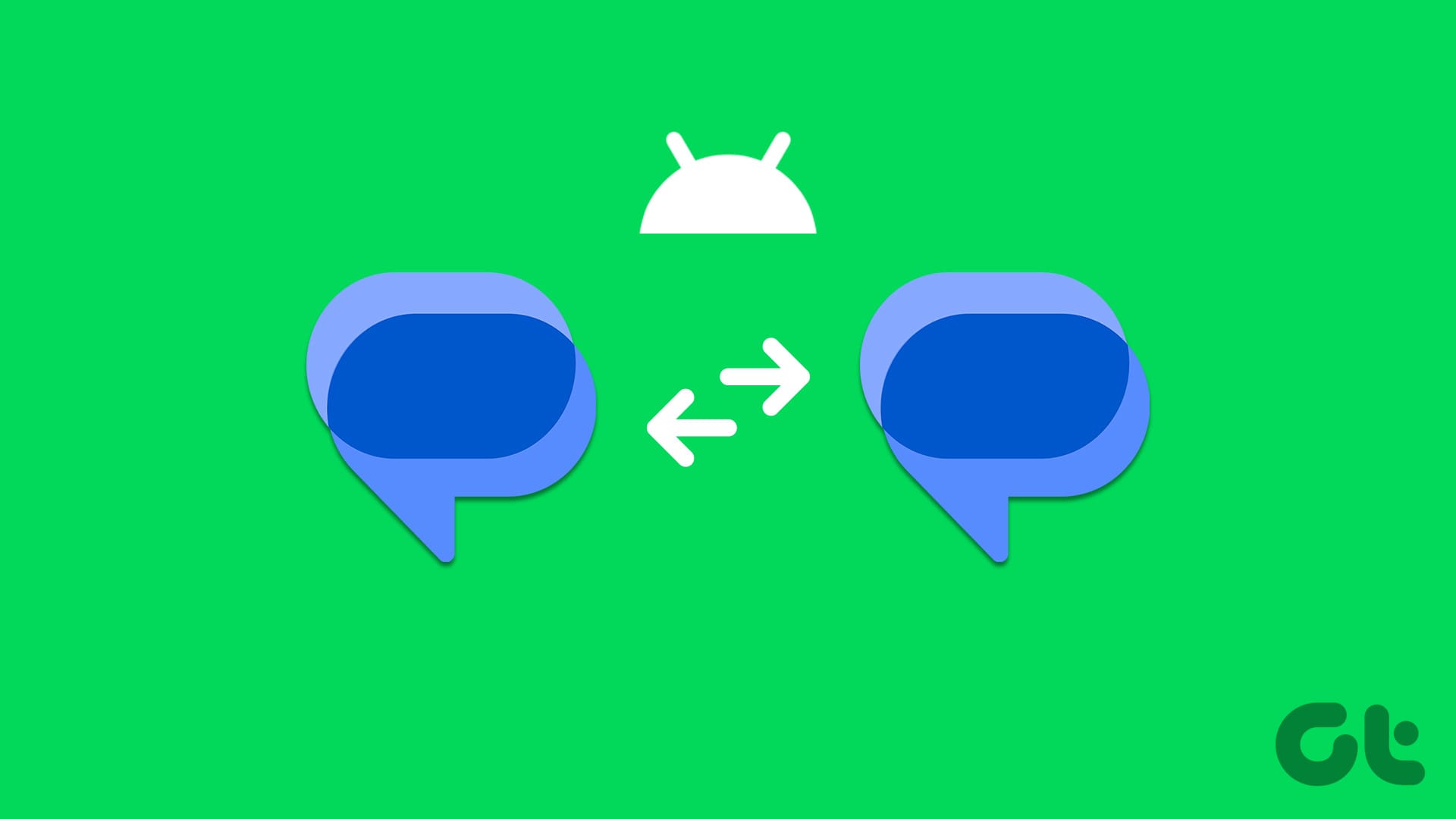
وقتی دستگاه Android خود را راه اندازی میکنید، ورود به حساب Google جدید یا قبلی اطمینان حاصل میکند که از داده های شما به طور خودکار پشتیبان گیری میشود.سپس می توان از آن برای انتقال پیام های متنی از اندروید به اندروید استفاده کرد.اما اگر شما.برای دانستن بیشتر به خواندن ادامه دهید.
1. استفاده از Google Backups.
هنگام جا به جایی به یک دستگاه جدید یا راه اندازی مجدد دستگاه قدیمی، پشتیبانگیری Google میتواند به انتقال یکپارچه اطلاعات شما کمک کند..همچنین می توانید از این برای انتقال پیامک یا اس ام اس به گوشی اندروید جدید استفاده کنید.اما برای انجام این کار، پشتیبانگیری Google Drive باید برای دستگاه قدیمی شما فعال باشد.ا مرحله 1: تنظیمات را باز کنید و روی Google ضربه بزنید. مرحله 2: در اینجا، روی گزینه پشتیبان گیری ضربه بزنید.
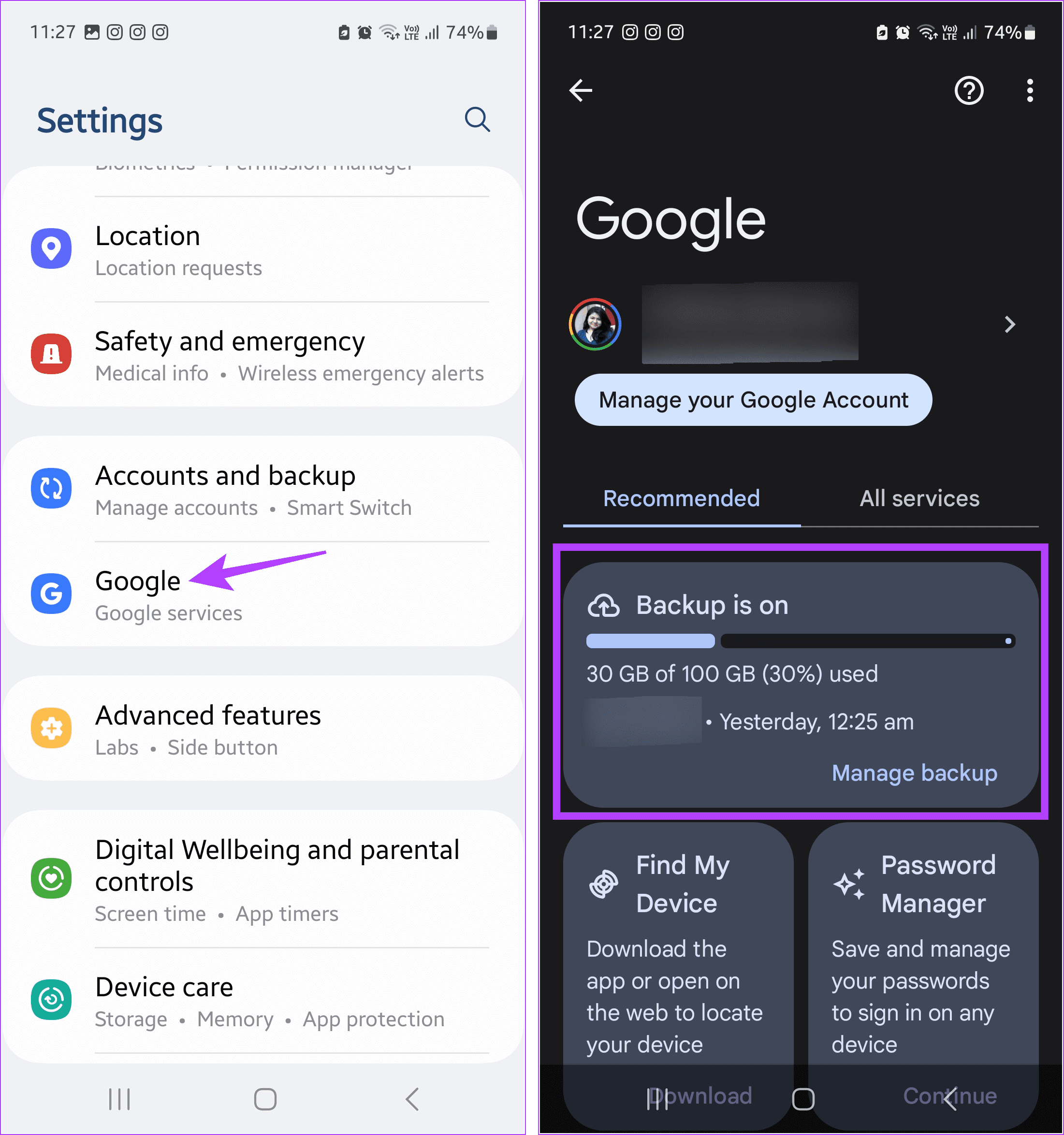
مرحله 3: در بخش ذخیره سازی حساب، حسابی را که در حال حاضر برای پشتیبان گیری از این دستگاه انتخاب شده است، بررسی کنید.سپس، اطمینان حاصل کنید.
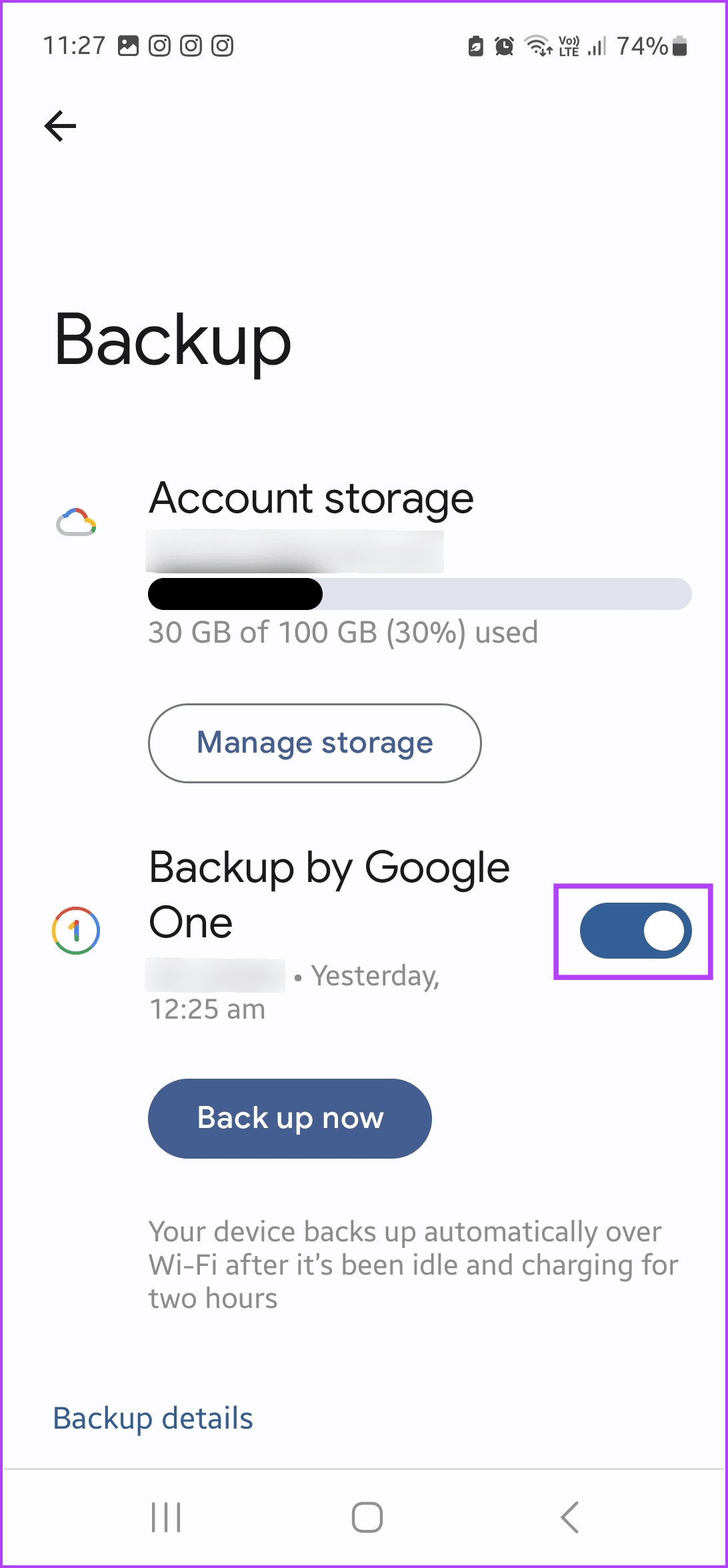
این بدان معناست که این دستگاه در حال حاضر در حال پشتیبانگیری از همه داده های خود، از جمله پیام های متنی، در حساب Google انتخابی است.اگر این کلید خاموش است، آن را روشن کنید و منتظر بمانید تا حساب Google متصل از دستگاه شما نسخه پشتیبان تهیه کند.اکنون می توانید در دستگاه جدید خود وارد این حساب شوید و منتظر بمانید تا داده ها از نسخه پشتیبان بازیابی شوند.به این ترتیب تمام پیامک های شما نیز بازیابی خواهند شد.نکته: اگر میخواهید پیامهای پشتیبان Google را در تلفن قدیمی خود بازیابی کنید، ابتدا باید آن دستگاه Android را بازنشانی کنید..سپس، تمام داده ها، از جمله پیام های متنی را بازیابی کنید. انتقال پیام بین اندورید ها
2. استفاده از سوئیچ هوشمند سامسونگ.
این نیز اگر برای شما کار می کند.در صورت تمایل، فقط میتوانید پیامهای متنی را برای انتقال انتخاب کنید.برای جزئیات بیشتر، راهنمای ما در مورد استفاده از سوئیچ هوشمند سامسونگ برای انتقال داده را بررسی کنید.
3. با ورود به Google Messages.
اگر از چندین حساب برای تلفن های Android مختلف استفاده میکنید، به حساب مربوطه در برنامه پیامهای Google وارد شوید.این نه تنها اکانت گوگل را به گوشی شما اضافه می کند، بلکه تمام پیام های متنی مربوطه را نیز منتقل می کند.از حساب شما اطمینان حاصل کنید مرحله 1: برنامه پیامهای Google را باز کنید و روی نماد نمایه خود در گوشه سمت راست بالا ضربه بزنید. مرحله 2: سپس روی نماد پیکان در کنار حساب اضافه شده فعلی ضربه بزنید تا گزینه های بیشتری را ببینید.در اینجا، روی افزودن یک حساب دیگر ضربه بزنید.

مرحله 3: در اینجا شناسه Gmail مربوطه را وارد کرده و روی Next ضربه بزنید.سپس رمز عبور حساب را وارد کرده و روی Next ضربه بزنید.

مرحله 4: منتظر بمانید تا حساب کاربری به سیستم وارد شود. مرحله 5: سپس دوباره روی عکس نمایه خود ضربه بزنید.برای مشاهده گزینه های حساب روی فلش رو به پایین ضربه بزنید. مرحله 6: در اینجا، روی حساب جدید اضافه شده از گزینه ها ضربه بزنید.
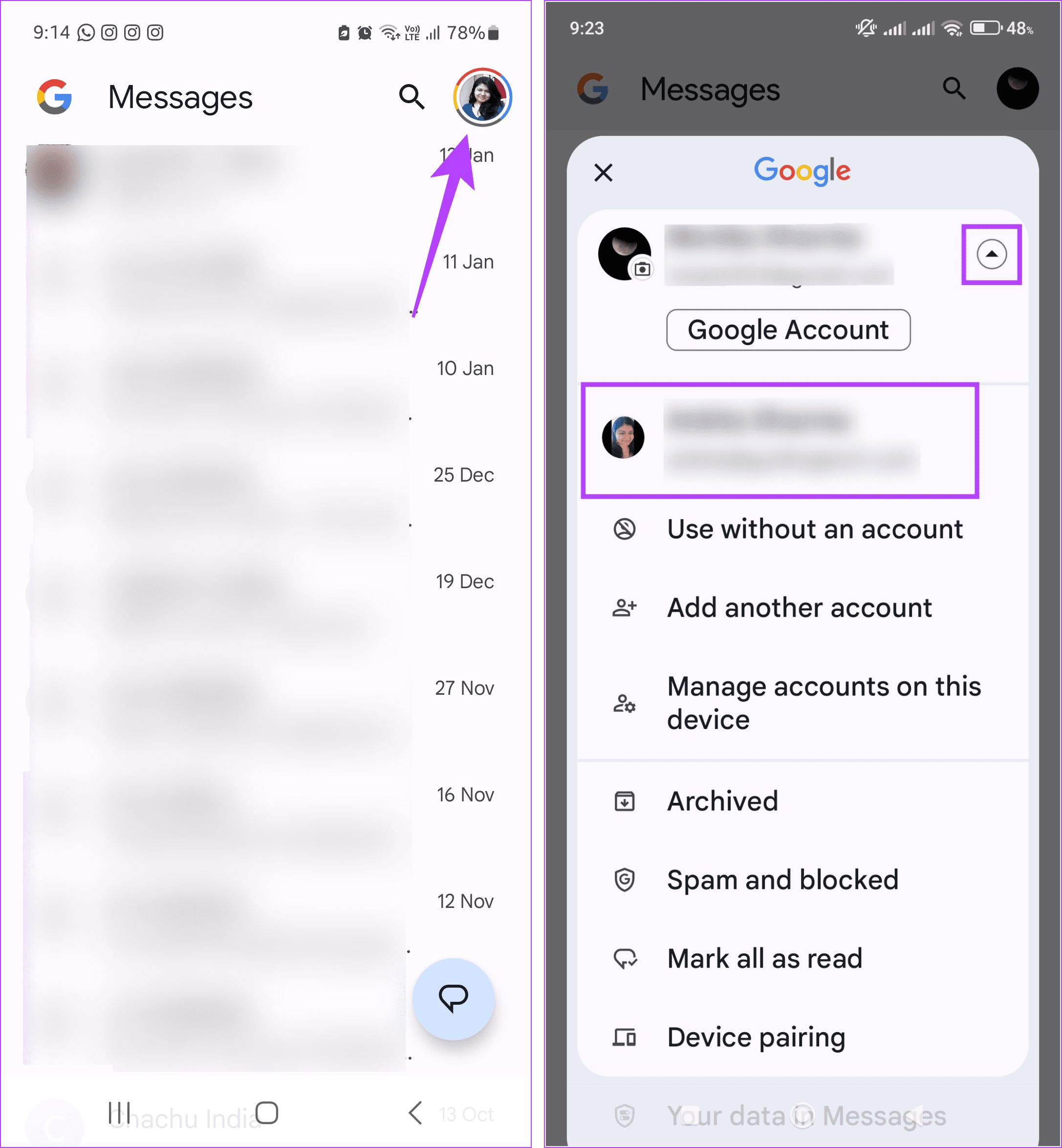
منتظر بمانید تا پیام های حساب تازه انتخاب شده همگامسازی در برنامه پیامهای Google به پایان برسد.پس از انجام، باید پیامهای پشتیبانگیری شده از حساب Google شما را منعکس کند.
4. استفاده از اشتراکگذاری سریع.
اگر می خواهید یک متن را به اشتراک بگذارید، می توانید از اندروید استفاده کنید.این در اکثر دستگاه های اندرویدی تعبیه شده است و به شما امکان می دهد فایل ها را از طریق بلوتوث به سایر دستگاه های اندرویدی ارسال و دریافت کنید.میتوانید از این برای انتقال متون خاص از Android به Android بدون استفاده از برنامه های شخص ثالث استفاده کنید.برای انجام آن مراحل زیر را دنبال کنید.توجه: قبل از ادامه، مطمئن شوید که بلوتوث در هر دو دستگاه Android فعال است. مرحله 1: از بالای صفحه به پایین بکشید تا تنظیمات سریع باز شود.در اینجا روی Quick Share ضربه بزنید.نکته: میتوانید منوی تنظیمات سریع را ویرایش کنید و گزینه اشتراک گذاری سریع را اضافه کنید. مرحله 2: هنگامی که از شما خواسته شد، انتخاب کنید که فقط برای مخاطبین یا همه افراد به مدت 10 دقیقه قابل مشاهده باشد.سپس، روی Done ضربه بزنید.
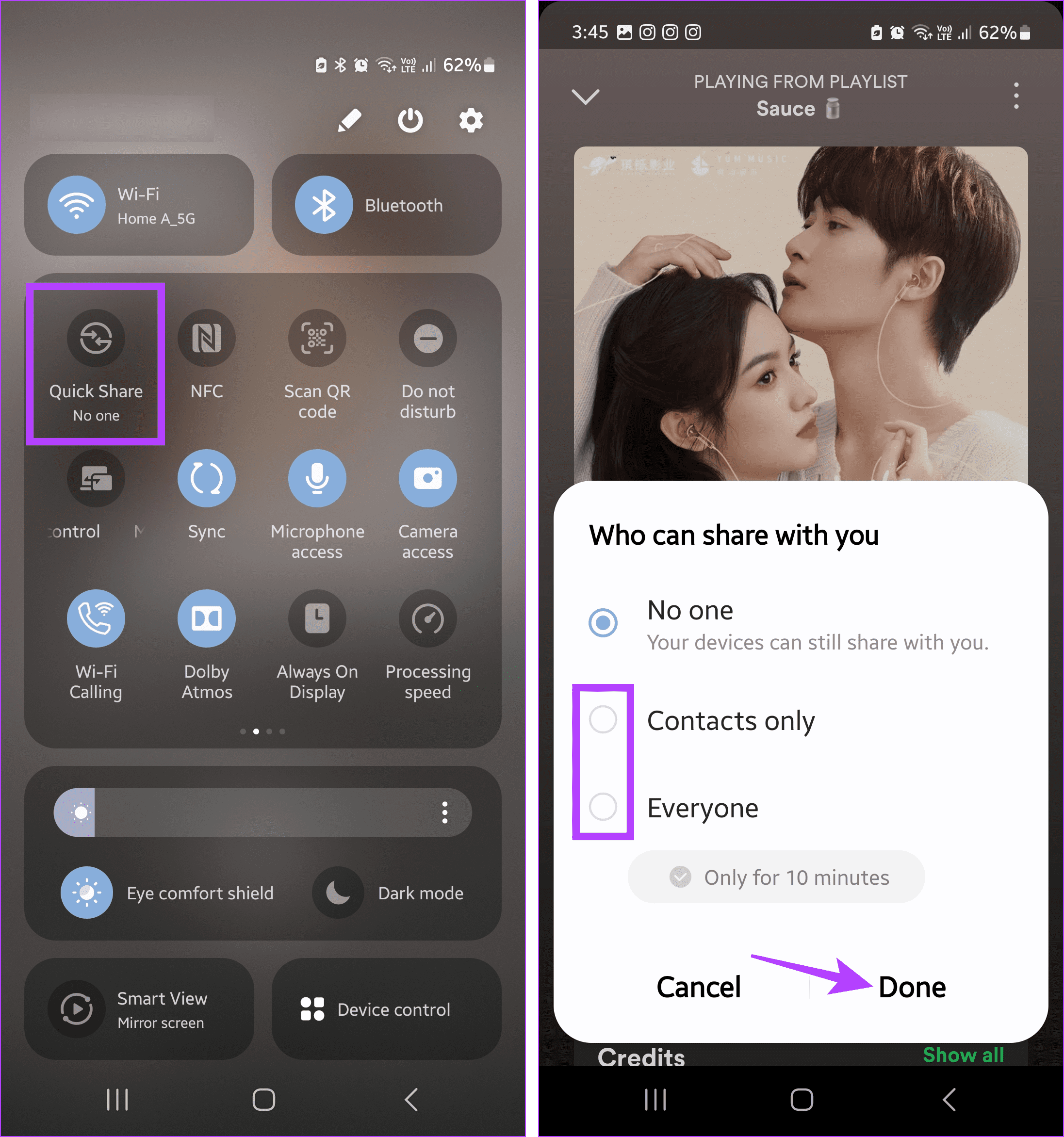
مرحله 3: اکنون به پیامی که میخواهید در برنامه پیامهای Google به اشتراک بگذارید بروید .مرحله 4: روی پیام طولانی فشار دهید و روی نماد سه نقطه ضربه بزنید.روی Share ضربه بزنید.
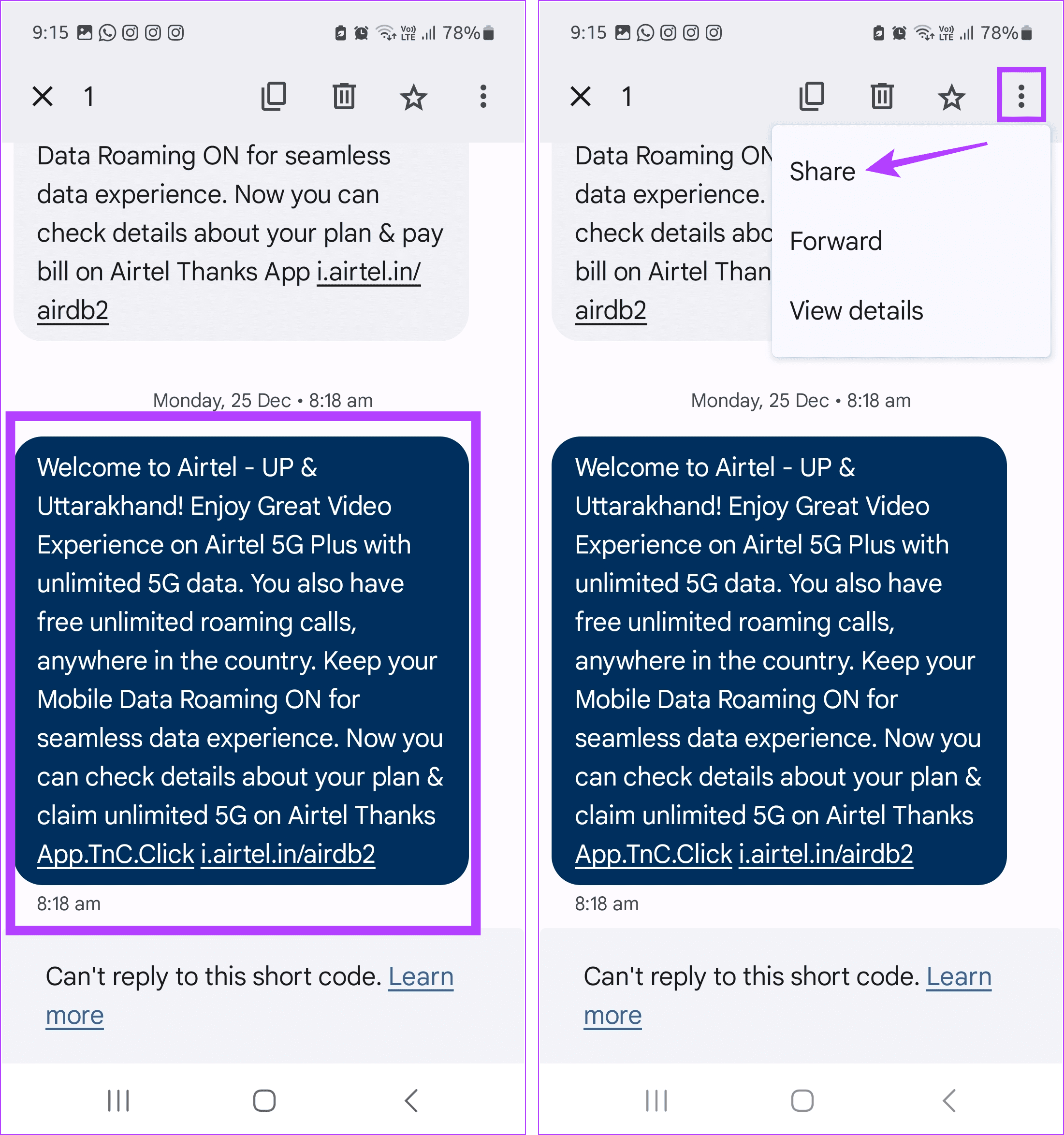
مرحله 5: در اینجا، روی Quick Share ضربه بزنید.مرحله 6: روی مخاطب نزدیک مربوطه ضربه بزنید یا یکی را از دستگاه خود انتخاب کنید.
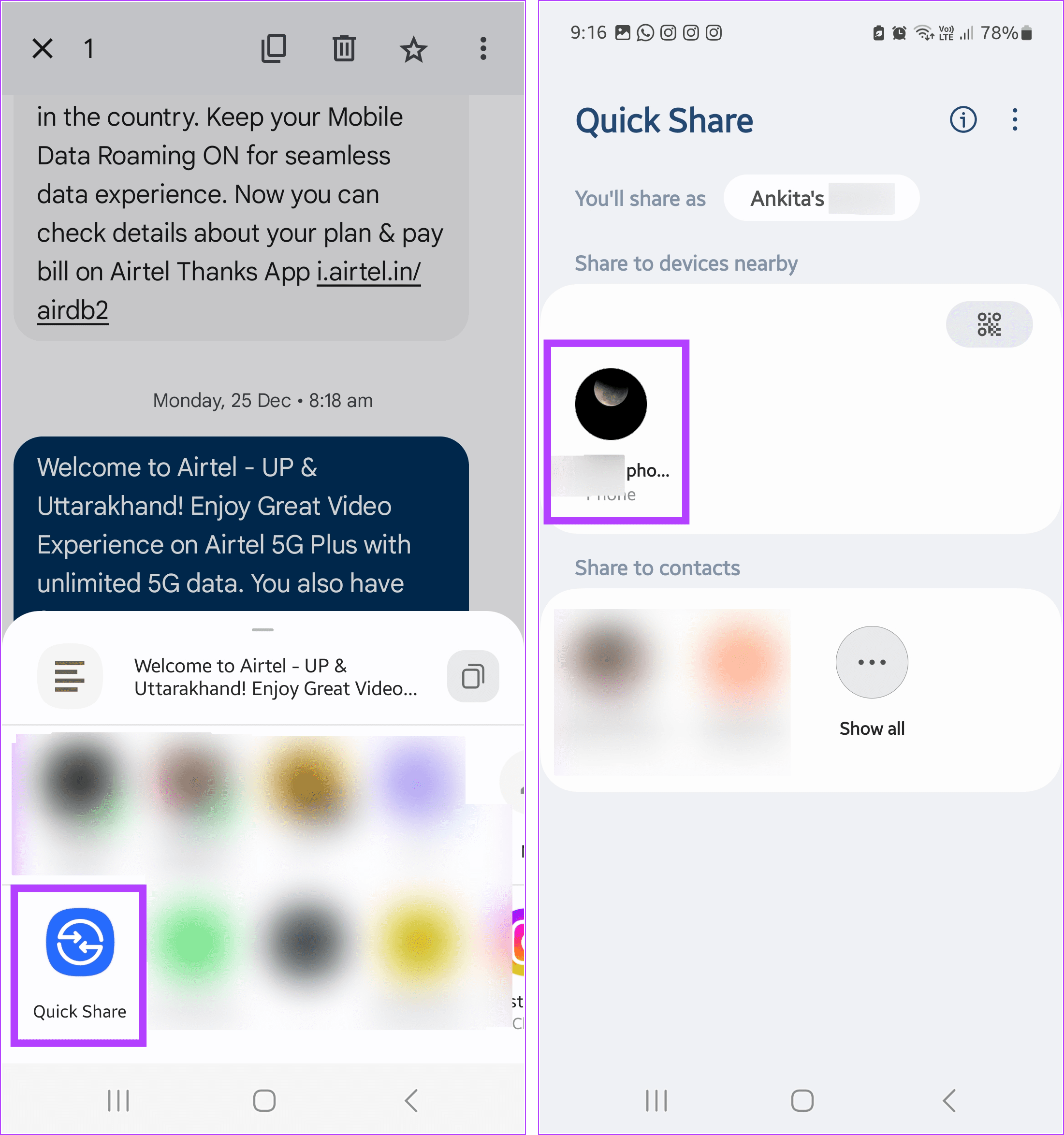
مرحله 7: منتظر بمانید تا پین اشتراک گذاری روی صفحه نمایش شما ظاهر شود. مرحله 8: در همان زمان، درخواست اشتراکگذاری سریع در دستگاه دیگر ظاهر میشود. مرحله 9: پین را مطابقت دهید و روی Accept ضربه بزنید.
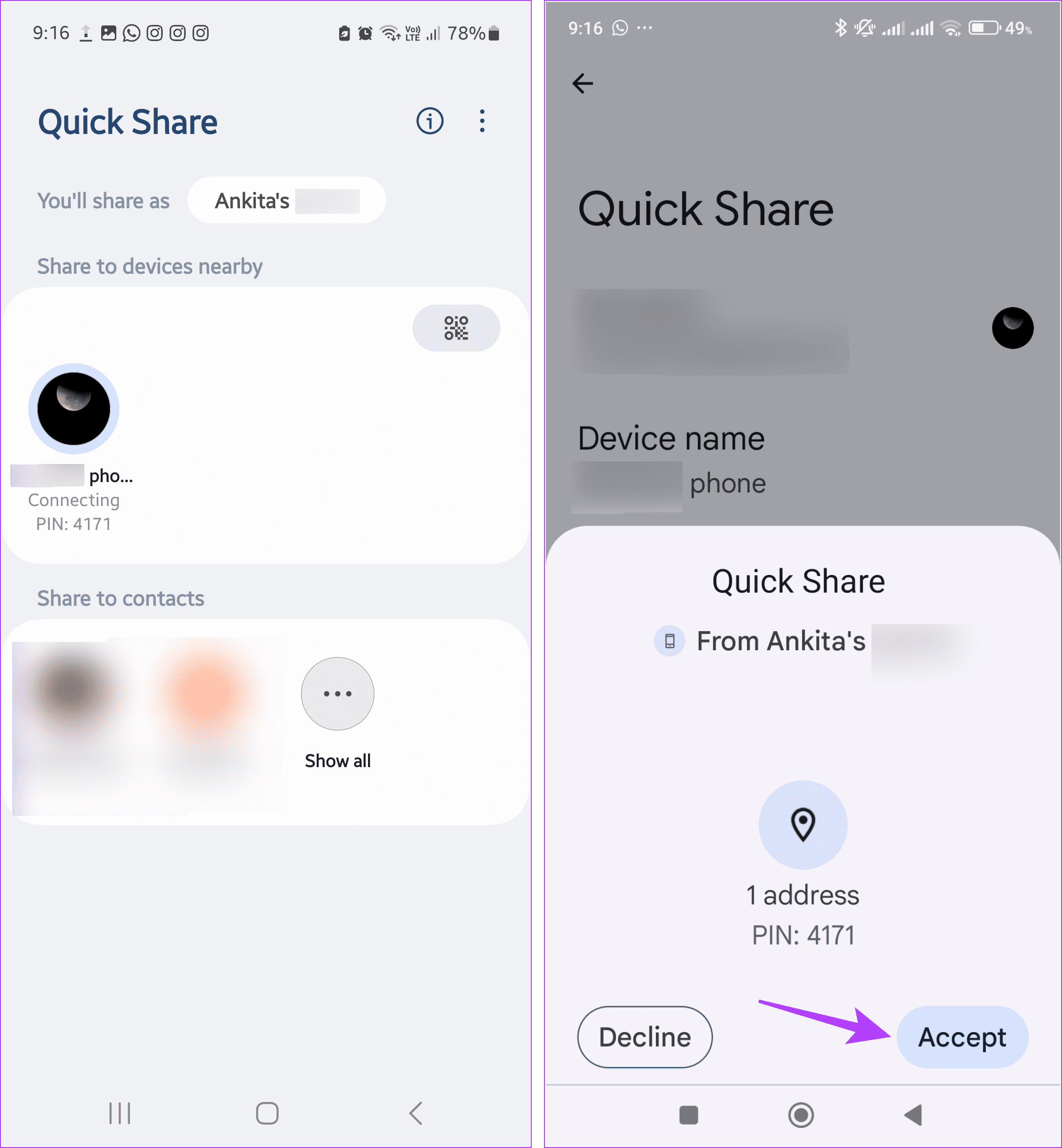
مرحله 11: روی Copy ضربه بزنید.
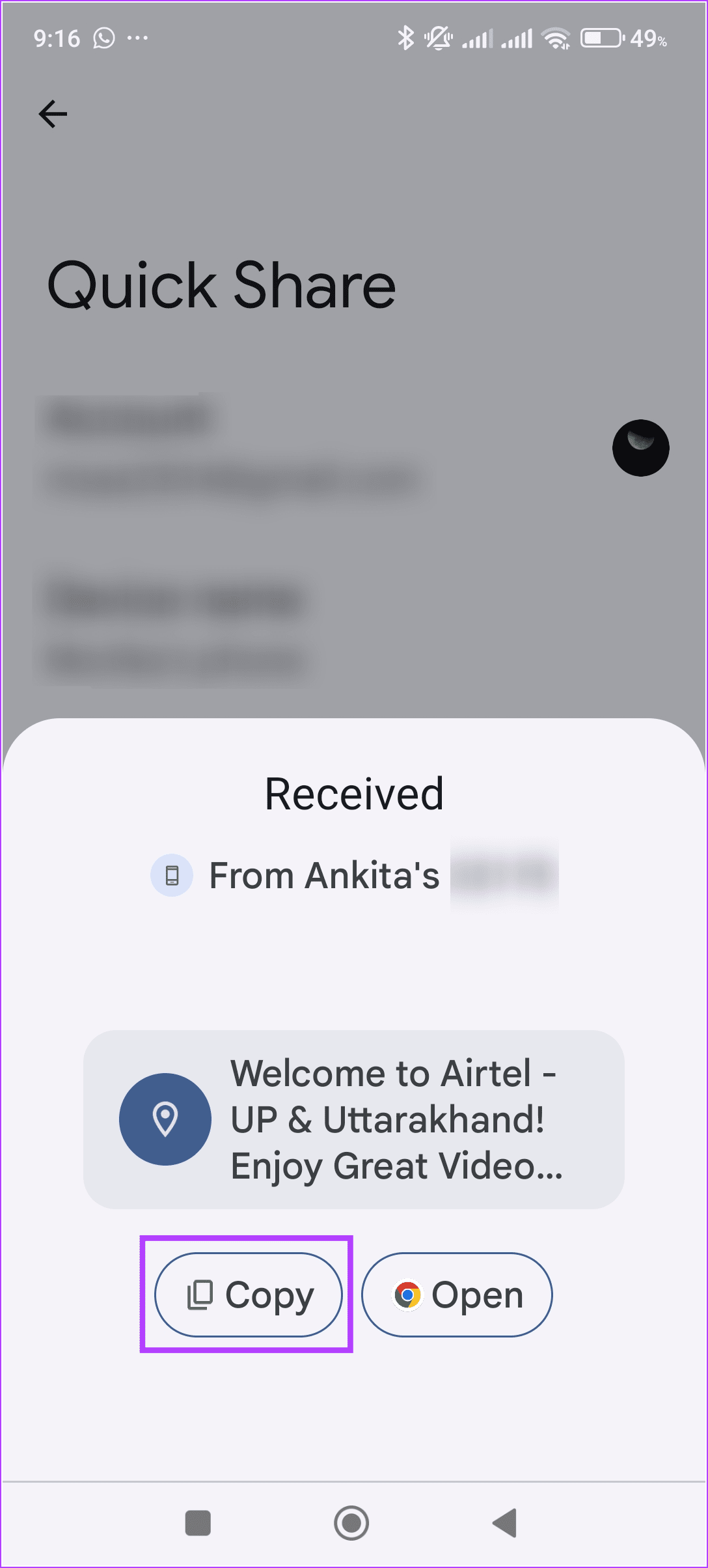
اکنون، پیام را در هر برنامه دیگری کپی کنید یا یک یادداشت ایجاد کنید تا پیام متنی را در تلفن Android جدید خود ذخیره کنید.توجه: اگر می توانید.تا زمانی که دستگاه اندرویدی دیگر از آن شماره واتس اپ استفاده می کند، پیام های متنی در آنجا در دسترس خواهند بود. انتقال پیام بین اندورید ها
5. استفاده از برنامه های انتقال شخص ثالث.
اگه میتونی.این به شما امکان میدهد پیامها را با کمترین مشکل انتقال دهید.مراحل زیر را دنبال کنید تا ابتدا از پیام ها نسخه پشتیبان تهیه کنید و سپس آنها را در دستگاه اندرویدی دیگر بازیابی کنید.
یک نسخه پشتیبان ایجاد کنید
مرحله 1: نسخه پشتیبان SMS را دانلود و باز کنید.در اینجا، روی آن ضربه بزنید.دریافت نسخه پشتیبان از پیامک.
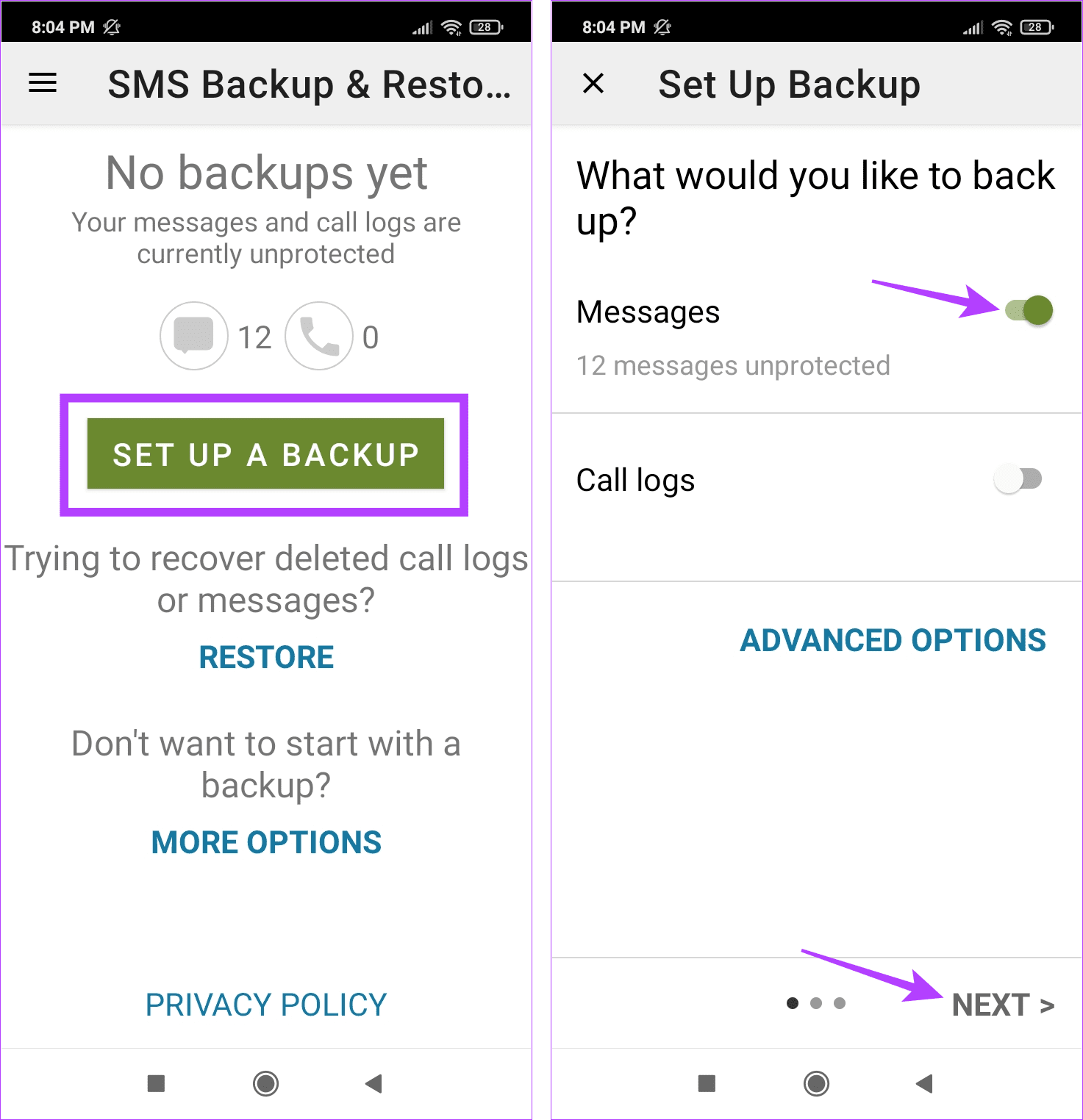
مرحله 3: از بین گزینه ها، جایی را که می خواهید از پیام های متنی پشتیبان گیری شود، انتخاب کنید.مطمئن شوید که چیزی غیر از گوشی خود را انتخاب کرده اید. مرحله 4: در صورت درخواست، اعتبار حساب مربوطه را وارد کنید.مرحله 5: فرکانس پشتیبان گیری را انتخاب کنید و روی Back Up Now ضربه بزنید.
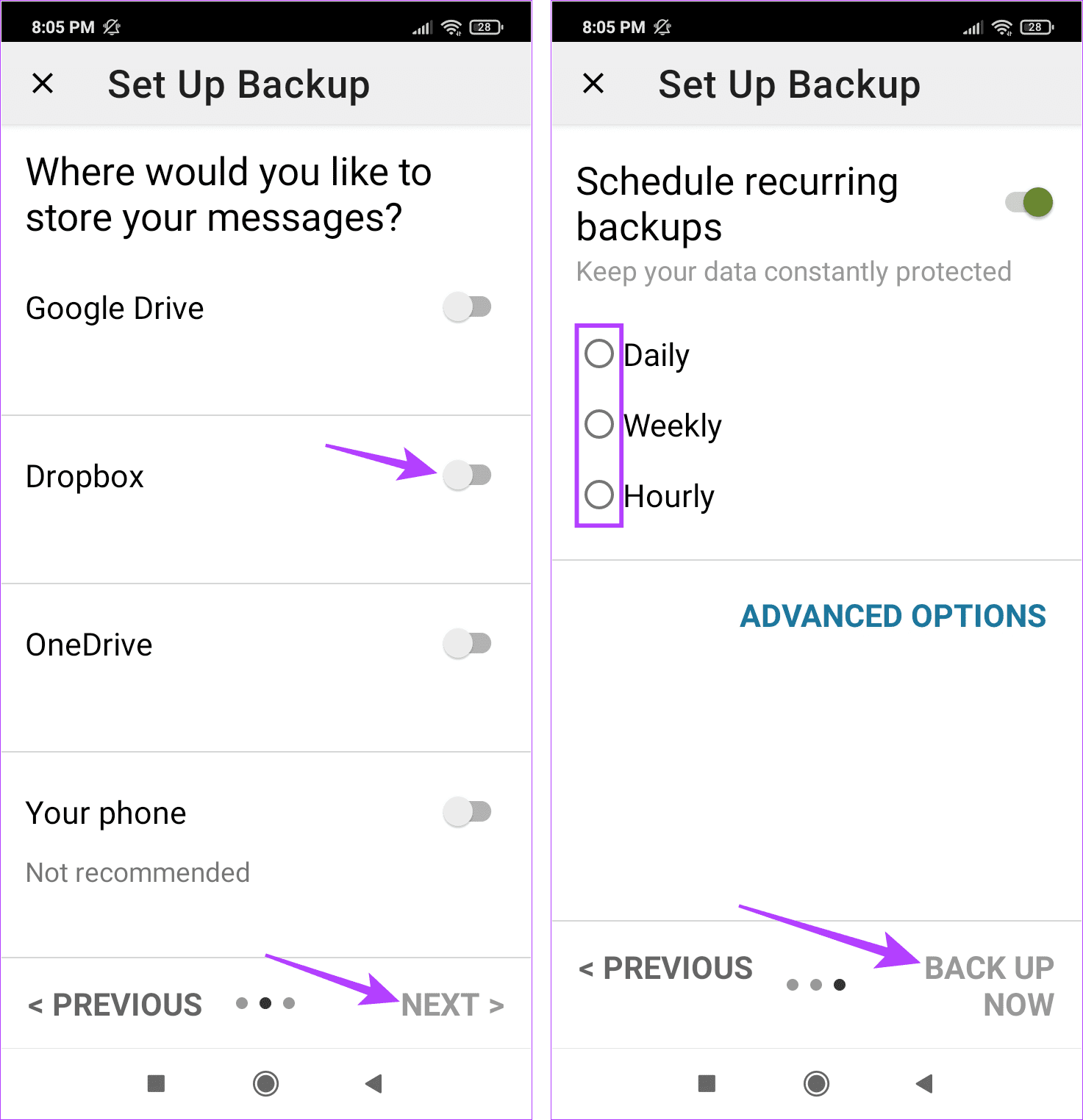
مرحله 6: در صورت درخواست، یک برنامه پشتیبان گیری تکرارشونده را انتخاب کنید و روی Back Up Now ضربه بزنید.

اکنون که از دادهها در فضای ابری نسخه پشتیبان تهیه شده است، زمان بازیابی آن در دستگاه دیگر فرا رسیده است.انتقال پیام بین اندورید ها
پشتیبان را بازیابی کنید
مرحله 1: اکنون، نسخه پشتیبان SMS را باز کنید.بر روی Restore ضربه بزنید. مرحله 2: اگر از شما خواسته شد، روی Yes ضربه بزنید.

مرحله 3: در اینجا، روی گزینه ای که قبلاً از پیام های خود نسخه پشتیبان تهیه کرده اید ضربه بزنید.مطمئن شوید که حساب وارد شده و متصل است. مرحله 4: نسخه پشتیبان را انتخاب کرده و روی OK ضربه بزنید.
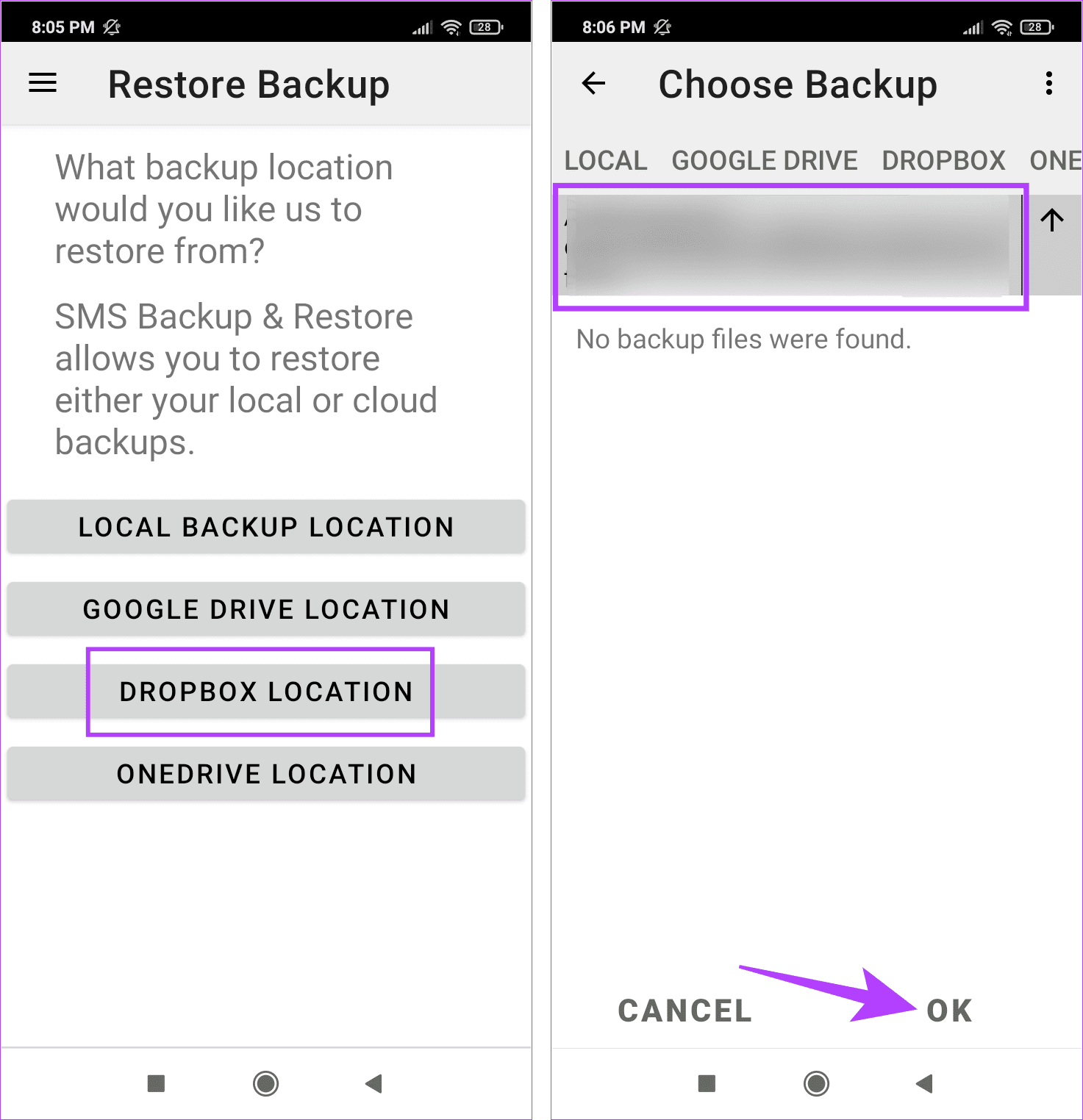
مرحله 5: در اینجا، مطمئن شوید که کلید برای پیامها روشن است.سپس بر روی Restore ضربه بزنید.
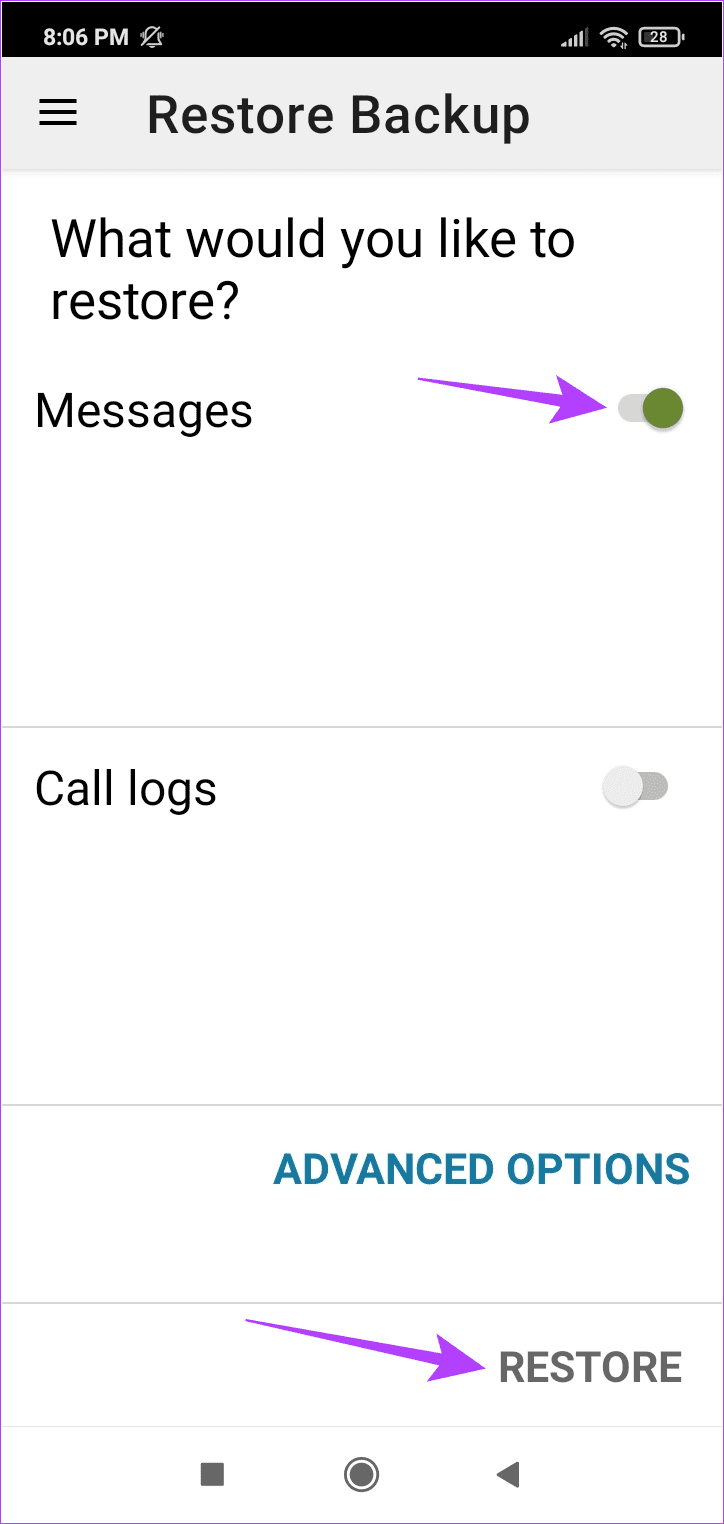
منتظر بمانید تا فرآیند بازیابی به پایان برسد.سپس، برنامه پیام های مربوطه را باز کنید تا ببینید آیا همه پیام ها از دستگاه اندروید قبلی شما به دستگاه جدید منتقل شده اند یا خیر..
کپی متون از اندروید به اندروید
در حالی که رسانه های اجتماعی و اپلیکیشن های پیامرسان به آرامی در حال تسخیر هستند، پیام های سنتی هنوز هم وجود دارند.بنابراین، امیدواریم این مقاله به شما کمک کرده باشد که پیام های متنی (SMS) را از دستگاه اندروید قبلی به دستگاه اندرویدی جدید انتقال دهید تا مطمئن شوید که این کار را انجام نمی دهید..


